Åtgärda Xbox One-fel 0x80a40019 — TechCult
Miscellanea / / April 06, 2023
Xbox Live är en onlinetjänst för spel och innehållsdistribution. Du kan ladda ner spel och kommunicera med dina vänner med den här tjänsten. Om du använder Xbox Live-tjänsten och stöter på Xbox One-fel 0x80a40019 när du ansluter till Xbox Live, oroa dig inte! Vi ger dig en användbar guide som lär dig hur du åtgärdar problem som inte kan ansluta till Xbox Live. Så fortsätt att läsa artikeln för att hitta lösningen på ditt problem.
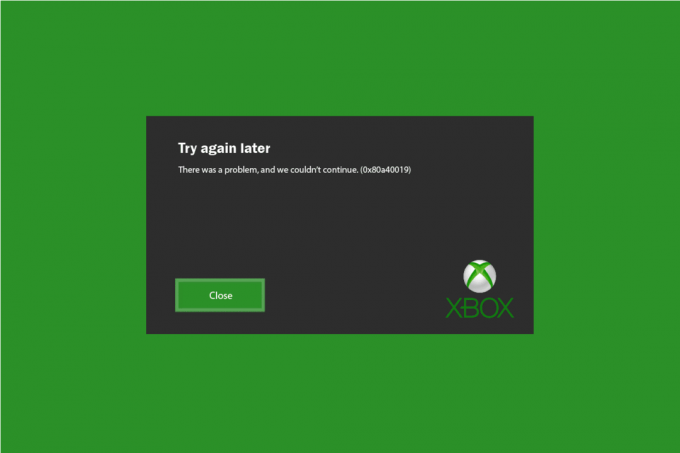
Innehållsförteckning
- Så här fixar du Xbox One-fel 0x80a40019
- Metod 1: Se till att Xbox Live-servrar körs
- Metod 2: Starta om Xbox-konsolen
- Metod 3: Felsök nätverksanslutning
- Metod 4: Uppdatera Xbox Console
- Metod 5: Ändra språk för Xbox Console
- Metod 6: Återställ Xbox-konsolen
Så här fixar du Xbox One-fel 0x80a40019
Många användare har rapporterat att de står inför problemet med att Xbox One inte ansluter till Xbox Live-fel. Det här problemet kan orsakas av nätverksproblem på enheten. Följande är felsökningsmetoderna för att åtgärda det här problemet.
Metod 1: Se till att Xbox Live-servrar körs
Först måste du kontrollera Xbox-serverns status. Ibland kan Xbox Live-servern vara nere på grund av serverunderhåll. Du måste se till att Xbox-servrar körs innan du går igenom andra lösningar. Kontrollera om det finns serveravbrott genom att gå till Xbox-status sida.
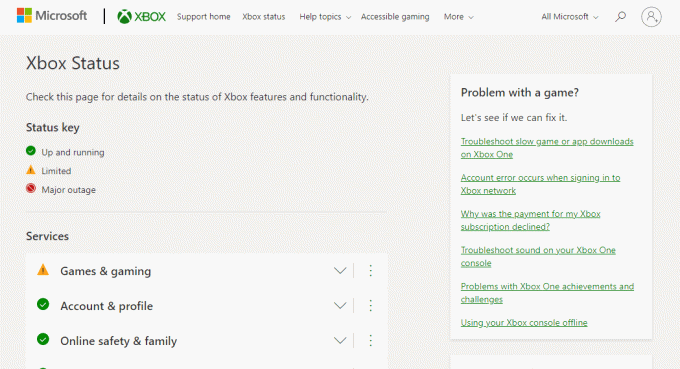
Metod 2: Starta om Xbox-konsolen
Om Xbox-serverstatusen fungerar korrekt, försök som en grundläggande metod att starta om Xbox-konsolen för att åtgärda eventuella buggar eller fel på din enhet. Så för att fixa Xbox One-fel 0x80a40019 när du ansluter till Xbox Live, starta om konsolen genom att följa stegen nedan
1. Håll Xbox-knapp på kontrollenheten i några sekunder för att öppna Power Center.

2. Välj här Starta om konsolen alternativ som visas på bilden nedan.

3. Slutligen väljer du Omstart alternativ för att bekräfta.
Läs också: Åtgärda Xbox Runtime Error i Windows 10
Metod 3: Felsök nätverksanslutning
Nu vet du att fel 0x80a40019 uppstår när du försöker ansluta till Xbox Live och det här problemet indikerar ett problem med din nätverksanslutning. Långsam eller instabil internetanslutning kommer att resultera i detta fel. Se därför till att din nätverksanslutning fungerar korrekt. Följ dessa steg för att felsöka nätverksanslutning på Xbox-konsolen.
1. Gå till Profil & system menyn och välj inställningar alternativ, som visas.

2. Välj Nätverksinställningar alternativet i Allmän flik.

3. Välj nu Testa nätverksanslutning alternativet i Felsökning och vänta tills resultatet visas.

Metod 4: Uppdatera Xbox Console
En annan metod för att fixa kan inte ansluta till Xbox Live-fel 0x80a40019 är att uppdatera konsolen. Om din Xbox-konsol är föråldrad OS-version kan du också möta detta problem. Därför måste du hålla din enhet uppdaterad till den senaste versionen för att kunna njuta av spel och applikationer utan några fel. Följ stegen nedan för att uppdatera din Xbox-konsol.
1. Gå till Xbox-inställningar.
2. Välj sedan Systemet och öppna Uppdateringar och nedladdningar.

3. Slutligen väljer du Uppdatera konsolen och kontrollera om en uppdatering är tillgänglig
Läs också:Fixa 0x87de2712 Xbox One-fel
Metod 5: Ändra språk för Xbox Console
Så här fixar du Xbox One-fel 0x80a40019 genom att ändra språket till engelska på Xbox One.
1. Starta Xbox-inställningar.
2. Gå sedan till System > Språk och plats miljö.

3. Här, ändra Språktill engelsk, som visas nedan.
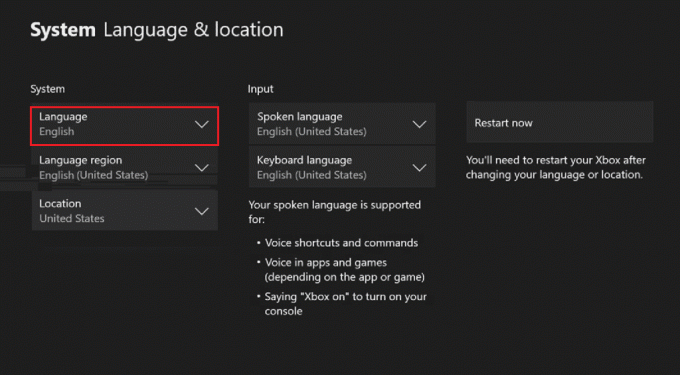
Läs också: Fixa Xbox One-spelinbjudningar som inte fungerar
Metod 6: Återställ Xbox-konsolen
Försök slutligen att återställa Xbox-konsolen för att lösa problemet med Xbox One-fel 0x80a40019. Detta borde vara ditt sista alternativ efter att ha provat alla metoder som nämns ovan. Om du återställer Xbox återställs din enhet till standardinställningarna och din Xbox-profil raderas. Följande är stegen för att återställa Xbox-konsolen för att fixa problem med att inte ansluta till Xbox Live.
Notera: Skapa säkerhetskopia av dina spel och appar innan du återställer konsolen.
1. Navigera till Xbox-inställningar > System > Konsolinfo, som markerats på bilden nedan.

2. Välj Återställ konsolen alternativ.

3A. Välj den ÅTERSTÄLL OCH BEHÅLL MINA SPEL OCH APPAR alternativet, eftersom detta bara återställer firmware och inställningar.
Notera: Speldatan förblir intakt och du behöver inte ladda ner allt igen.

3B. Om du fortfarande har problem med att Xbox One inte ansluter till Xbox Live väljer du ÅTERSTÄLL OCH TA BORT ALLT alternativ.
Notera: Hela spel- och appdata raderas,

Rekommenderad:
- Så här visar du Heardle-arkivet
- Finns BeamNG Drive på Xbox?
- Fixa Roblox Error Code 103 på Xbox One
- Åtgärda Xbox Live Error 8015190e
Hoppas den här artikeln löste ditt problem Xbox One-fel 0x80a40019. Du kan nämna metoden som fungerade för dig att ansluta till Xbox Live utan några buggar eller fel. Låt oss veta om du har några frågor eller förslag i kommentarsfältet nedan.
Elon är en teknisk skribent på TechCult. Han har skrivit instruktionsguider i cirka 6 år nu och har täckt många ämnen. Han älskar att ta upp ämnen relaterade till Windows, Android och de senaste tricken och tipsen.


